افزایش فضای درایو C ویندوز؛ راهنمای جامع و کاربردی

در دنیای دیجیتال امروز، فضای ذخیره سازی یکی از مهم ترین عوامل در عملکرد سیستم عامل ها و نرم افزارهای مختلف به شمار می آید. در این راستا، درایو C ویندوز به عنوان محل اصلی نصب سیستم عامل و بسیاری از برنامه ها، همواره تحت فشار نیاز به فضای بیشتر قرار دارد. با توجه به افزایش روز افزون حجم فایل ها، نرم افزارها و بازی های مختلف، کاربران با چالش کمبود فضای ذخیره سازی در این درایو مواجه می شوند.
این مشکل می تواند باعث کاهش سرعت سیستم، عدم امکان نصب نرم افزارهای جدید و حتی بروز خطاهای مختلف در عملکرد ویندوز شود. به همین دلیل، موضوع افزایش فضای درایو C ویندوز به یکی از دغدغه های اصلی کاربران تبدیل شده است. خوشبختانه، راه های مختلفی برای حل این مشکل وجود دارد که می تواند به کاربران کمک کند تا از محدودیت های موجود رهایی یابند. از جمله این راه ها می توان به پاک سازی فایل های غیرضروری، انتقال داده ها به درایوهای دیگر و استفاده از ابزارهای خاص اشاره کرد. در ادامه این مقاله از تکنوسان مگ به بررسی دقیق تر راه های افزایش فضای دیسک C خواهیم پرداخت و نکات و ترفندهایی را معرفی خواهیم کرد که می تواند به کاربران در مدیریت بهتر فضای ذخیره سازی کمک کند؛ با ما همراه باشید.
افزایش فضای درایو C ویندوز
.jpg)
درایو C ویندوز، که به عنوان محل نصب سیستم عامل و برنامه ها شناخته می شود، نقش حیاتی در عملکرد کامپیوترها و لپ تاپ ها دارد. کاهش فضای این درایو می تواند به کندی سیستم و بروز مشکلاتی در دریافت آپدیت ها و نصب نرم افزارها منجر شود. بسیاری از کاربران فکر می کنند برای افزایش ظرفیت درایو C باید ویندوز را از نو نصب کنند، اما این یک تصور نادرست است. در واقع، روش هایی وجود دارند که می توانند بدون از دست دادن اطلاعات، فضای درایو C را افزایش دهند. در ادامه به بررسی سه روش موثر برای افزایش حجم درایو C خواهیم پرداخت. توجه داشته باشید که برخی از این روش ها ممکن است تحت شرایط خاصی قابل اجرا باشند، که جزئیات آنها در بخش مربوطه توضیح داده خواهد شد.
افزایش فضای درایو C با نرم افزار EaseUS Partition Master
یکی از بهترین و کارآمدترین روش های افزایش فضای درایو C ویندوز، استفاده از نرم افزار EaseUS Partition Master است. این نرم افزار به شما این امکان را می دهد که بدون از دست دادن اطلاعات، فضای درایو C خود را افزایش دهید. EaseUS Partition Master به عنوان یکی از نرم افزارهای معتبر و محبوب در زمینه مدیریت پارتیشن ها شناخته می شود. این نرم افزار نه تنها قابلیت افزایش حجم درایو C را فراهم می کند، بلکه ابزارهای متنوعی برای مدیریت پارتیشن ها، ایجاد پارتیشن جدید، و حتی بازیابی اطلاعات ارائه می دهد. اگرچه نرم افزارهای دیگری مانند MiniTool Partition Wizard نیز وجود دارند که قابلیت های مشابهی دارند، اما EaseUS Partition Master به دلیل رابط کاربری ساده و عملکرد سریع تر، گزینه ای مناسب تر برای اکثر کاربران به شمار می آید.
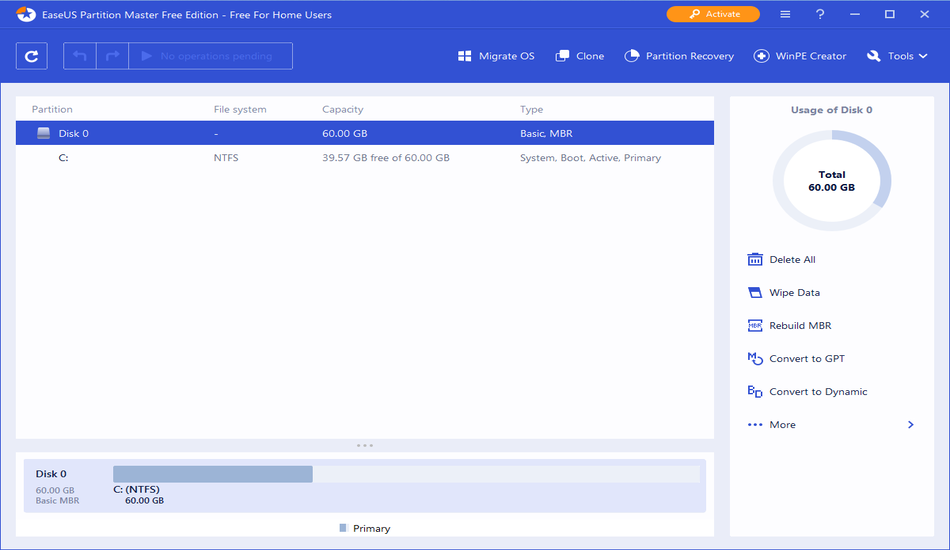
برای شروع کار با EaseUS Partition Master، ابتدا باید نرم افزار را دانلود و نصب کنید. پس از نصب، آن را اجرا کنید. در این مرحله، شما با نمای کلی از تمامی درایوهای موجود در سیستم خود مواجه خواهید شد. ابتدا درایو C (درایو ویندوز) را انتخاب کنید. این درایو معمولاً به عنوان درایو اصلی سیستم شناخته می شود و به طور پیش فرض بر روی آن سیستم عامل ویندوز نصب شده است.
- بررسی فضای Unallocated: اگر بعد از درایو C فضای Unallocated (فضای غیر تخصیص یافته) وجود داشته باشد، می توانید به راحتی با انتخاب گزینه Resize/Move، فضای مورد نظر را به درایو C اضافه کنید. با کشیدن نوار ابزاری که در محیط برنامه ارائه شده است، می توانید اندازه درایو C را افزایش دهید.
- در صورت عدم وجود فضای Unallocated: اگر فضای غیر تخصیص یافته ای پس از درایو C موجود نیست، نگران نباشید. شما می توانید با کلیک راست بر روی یکی از درایوهای دیگر که دارای فضای خالی زیادی است، گزینه Allocate Space را انتخاب کنید.
در پنجره جدیدی که باز می شود، درایو C را انتخاب کنید و سپس با استفاده از نوار ابزاری که ارائه شده است، مقدار فضایی را که می خواهید از درایو انتخابی خود به درایو C اضافه کنید، مشخص نمایید. پس از تعیین حجم مورد نظر برای انتقال، بر روی گزینه OK کلیک کنید و سپس گزینه Apply را بزنید. نرم افزار به طور خودکار تغییرات را اعمال خواهد کرد و شما باید چند لحظه منتظر بمانید تا فرآیند تکمیل شود.
دانلود EaseUS Partition Master
افزایش حجم درایو C ویندوز با Disk Management
.jpg)
یکی از روش های موثر برای افزایش حجم درایو C در ویندوز، استفاده از ابزار Disk Management است که به طور پیش فرض توسط مایکروسافت در سیستم عامل های ویندوز ارائه شده است. با این حال، باید توجه داشت که این روش تنها در شرایط خاصی قابل استفاده است. به عبارت دیگر، شما فقط زمانی می توانید از این ابزار بهره برداری کنید که در فرآیند پارتیشن بندی اولیه، پس از درایو ویندوز (درایو C)، یک بخش خالی به نام Unallocated در فضای هارد دیسک ایجاد کرده باشید. اگر چنین فضایی وجود نداشته باشد، عملاً امکان استفاده از این روش وجود ندارد. بنابراین پیش از اقدام به هرگونه تغییر، بهتر است وضعیت پارتیشن بندی هارد خود را بررسی کنید تا از قابلیت استفاده این ابزار در شرایط خاص خود اطمینان حاصل نمایید.
برای شروع، کلیدهای Win + X را به صورت همزمان فشار دهید و گزینه Disk Management را انتخاب کنید. با این کار، ابزار Disk Management باز خواهد شد. برای اینکه بتوانید حجم درایو C را بدون از دست دادن اطلاعات افزایش دهید، باید شرایطی مشابه آنچه در تصویر مشاهده می کنید، در پارتیشن بندی هارد شما نیز وجود داشته باشد. یعنی باید یک فضای خالی (Unallocated) پس از درایو C قابل مشاهده باشد تا بتوانید آن فضا را به حجم درایو ویندوز اضافه کنید. اگر چنین فضایی وجود ندارد و شما تمایل دارید از این روش استفاده کنید، باید یکی از درایوهای نزدیک به درایو C را حذف کنید. برای این کار، بر روی آن درایو کلیک راست کرده و گزینه Delete Volume را انتخاب کنید. توجه داشته باشید که با این اقدام، تمامی اطلاعات موجود در آن درایو به طور کامل حذف خواهد شد و فضای آن به حالت Unallocated تبدیل می شود. سپس می توانید این فضای خالی را به حجم درایو C اضافه کنید.
حال فرض کنید که فضای Unallocated پس از درایو C وجود دارد یا با حذف اطلاعات یک درایو دیگر آن را ایجاد کرده اید. برای ادامه کار، کافی است بر روی درایو C کلیک راست کرده و گزینه Extend Volume را انتخاب کنید. سپس مقدار فضایی که می خواهید به این درایو اضافه شود را مشخص کرده و بر روی گزینه Apply کلیک نمایید تا تغییرات اعمال شوند.
توجه داشته باشید که در برخی موارد ممکن است که حتی اگر فضای Unallocated بعد از درایو ویندوز وجود داشته باشد، گزینه Extend Volume هنگام کلیک راست بر روی درایو C قابل مشاهده نباشد. در این صورت، لازم است یک بار دیگر بر روی فضای Unallocated کلیک راست کرده و گزینه New Simple Volume را انتخاب کنید تا این فضا به حجم قابل استفاده تبدیل شود. پس از انجام این کار، مجدداً بررسی کنید که آیا گزینه Extend Volume فعال شده است یا خیر. اگر هنوز هم گزینه Extend Volume در دسترس نبود، می توانید دوباره بر روی فضای Unallocated کلیک راست کرده و گزینه Delete Volume را انتخاب نمایید. سپس دوباره برای انتخاب گزینه Extend درایو ویندوز اقدام کنید. با این کار معمولاً مشکل برطرف خواهد شد و شما قادر خواهید بود حجم درایو C خود را افزایش دهید.
افزایش حجم درایو C با نصب یک هارد جدید
.jpg)
یکی دیگر از راه های موثر برای افزایش حجم درایو C در ویندوز، نصب یک هارد جدید است. این روش به ویژه زمانی مفید است که شما بتوانید یک هارد SSD یا HDD (ترجیحاً SSD) به سیستم خود اضافه کنید. با این کار، شما قادر خواهید بود تا فضای بیشتری برای ذخیره سازی اطلاعات و اجرای نرم افزارها فراهم کنید. برای انجام این کار، از نرم افزار iSumsoft Cloner استفاده می شود. این ابزار به شما این امکان را می دهد که درایو ویندوز فعلی خود را بر روی هارد جدید کپی یا کلون (Clone) کنید. پس از این فرآیند، می توانید تغییرات لازم را بر روی هارد اصلی اعمال کرده و سیستم را از هارد جدید بوت کنید. اگر نیاز باشد، پس از انجام تغییرات، می توانید دوباره درایو ویندوز را بر روی هارد اولیه کلون نمایید و به وضعیت اولیه برگردید.
پس از نصب و اجرای برنامه iSumsoft Cloner، محیط کاربری ساده و قابل فهمی پیش روی شما قرار می گیرد که در آن فضای هر دو هارد کامپیوتر نمایش داده می شود. برای شروع فرآیند کلون کردن، گزینه Disk Clone را از منوی بالای برنامه انتخاب کنید. سپس از لیست درایوهای موجود، درایو ویندوز را انتخاب کنید تا اطلاعات آن برای کلون شدن مشخص گردد. در مرحله بعد، برای گزینه Select a source target disk که با فلش قرمز رنگ مشخص شده است، هارد اصلی را انتخاب کنید که هم اکنون محتوای درایو ویندوز بر روی آن نصب است. سپس برای گزینه Select a Target disk، هارد جدیدی که هیچ اطلاعاتی بر روی آن وجود ندارد را انتخاب کنید. پس از انتخاب تمامی موارد، بر روی گزینه Start کلیک کنید و منتظر بمانید تا پروسه کلون کردن هارد و درایوهای آن انجام شود. لازم به ذکر است که این پروسه ممکن است تا چند ساعت طول بکشد، بنابراین صبر و حوصله شما در این مرحله بسیار مهم است.
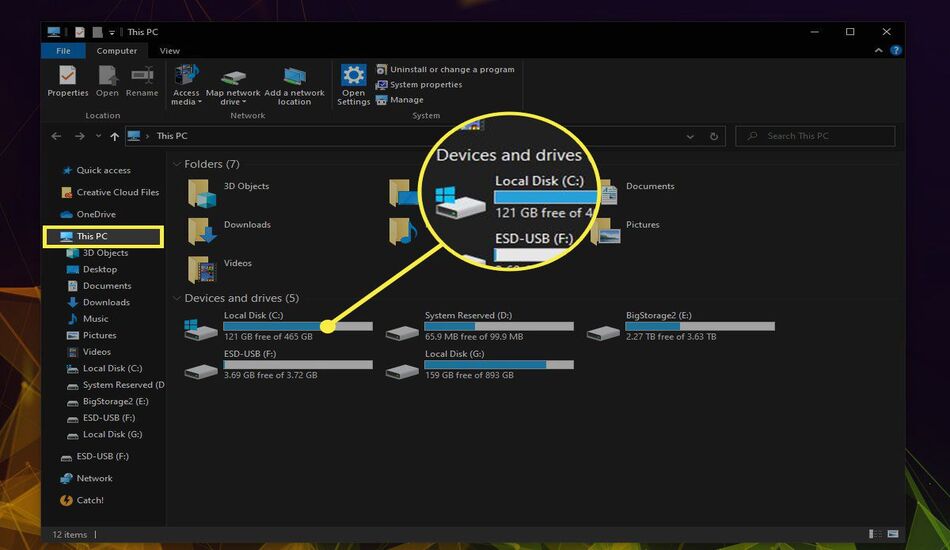
پس از اتمام فرآیند کلون کردن، درایو ویندوز به هارد جدید منتقل شده است. حالا شما می توانید با تغییر مسیر بوت در BIOS سیستم، ویندوز را از روی هارد دوم اجرا کنید. همچنین می توانید با استفاده از ابزار Disk Management خود ویندوز، پارتیشن بندی جدیدی برای هارد دیسک دوم ایجاد کنید یا فضای درایو C را در هارد دوم افزایش دهید.
استراتژی دیگری که می توانید بگیرید این است که تمامی اطلاعات موجود در هارد اولیه را به هارد دوم منتقل کنید و سپس هارد اولیه را کاملاً فرمت نمایید. همچنین می توانید بخشی از اطلاعات آن را حذف کرده و بنا به نیاز جدیدتان پارتیشن بندی کنید. پس از انجام این مراحل، اطلاعات درایو ویندوز که اکنون بر روی هارد دوم ذخیره شده است را دوباره به هارد اول منتقل نمایید و تغییرات مورد نیاز خود را بر روی آن اعمال کنید. در آخر باید توجه داشته باشید که این روش برای افزایش حجم درایو C ویندوز بدون پاک شدن اطلاعات فقط زمانی قابل استفاده است که شما بتوانید موقتی یا دائمی یک هارد ثانویه به کامپیوتر خود متصل کنید.
نتیجه گیری
امروزه که نیاز به فضای ذخیره سازی بیشتر از همیشه احساس می شود، افزایش فضای درایو C ویندوز به یکی از دغدغه های اصلی کاربران تبدیل شده است. با توجه به این که درایو C معمولاً محل نصب سیستم عامل و نرم افزارهای حیاتی است، کمبود فضا می تواند مشکلاتی نظیر کندی سیستم، عدم امکان نصب نرم افزارهای جدید و حتی بروز خطاهای سیستمی را به همراه داشته باشد. بنابراین، یافتن راه های افزایش فضای دیسک C از اهمیت ویژه ای برخوردار است. استفاده از نرم افزار افزایش حجم درایو سی مانند EaseUS Partition Master، یکی از بهترین و کارآمدترین روش ها برای حل این مشکل است. این نرم افزار به شما این امکان را می دهد که بدون از دست دادن اطلاعات و با صرف کمترین زمان، فضای درایو C خود را افزایش دهید. با استفاده از این ابزار، شما می توانید به سادگی فضای خالی را از دیگر درایوها به درایو C منتقل کرده و بدین ترتیب عملکرد سیستم خود را بهبود ببخشید.
علاوه بر EaseUS Partition Master، روش های دیگری نیز برای افزایش فضای درایو C وجود دارد، اما این نرم افزار با رابط کاربری ساده و قابلیت های متنوع خود، گزینه ای مناسب برای کاربران مبتدی و حرفه ای به شمار می آید. در نهایت، باید توجه داشت که پیش از هرگونه تغییر در پارتیشن ها، انجام یک پشتیبان گیری از اطلاعات مهم و حیاتی توصیه می شود. این کار می تواند به شما اطمینان دهد که در صورت بروز هرگونه مشکل، داده های شما محفوظ خواهند ماند. با رعایت این نکات و استفاده از ابزارهای مناسب، می توانید به راحتی فضای درایو C ویندوز خود را افزایش دهید و از یک سیستم سریع تر و کارآمدتر بهره مند شوید. در نهایت اگر شما هم نظری در این باره دارید، می توانید در بخش نظرات با ما به اشتراک بگذارید.








